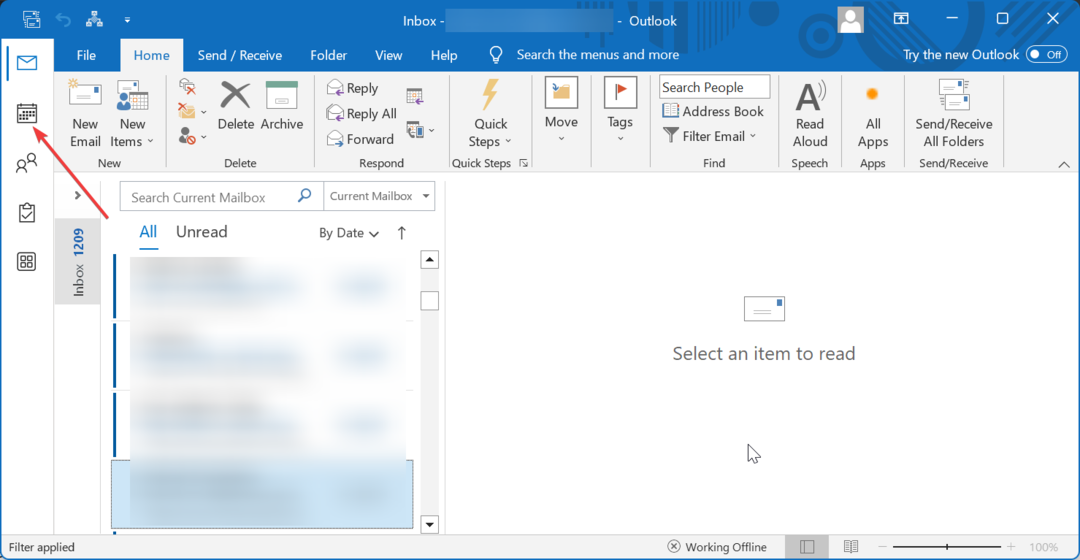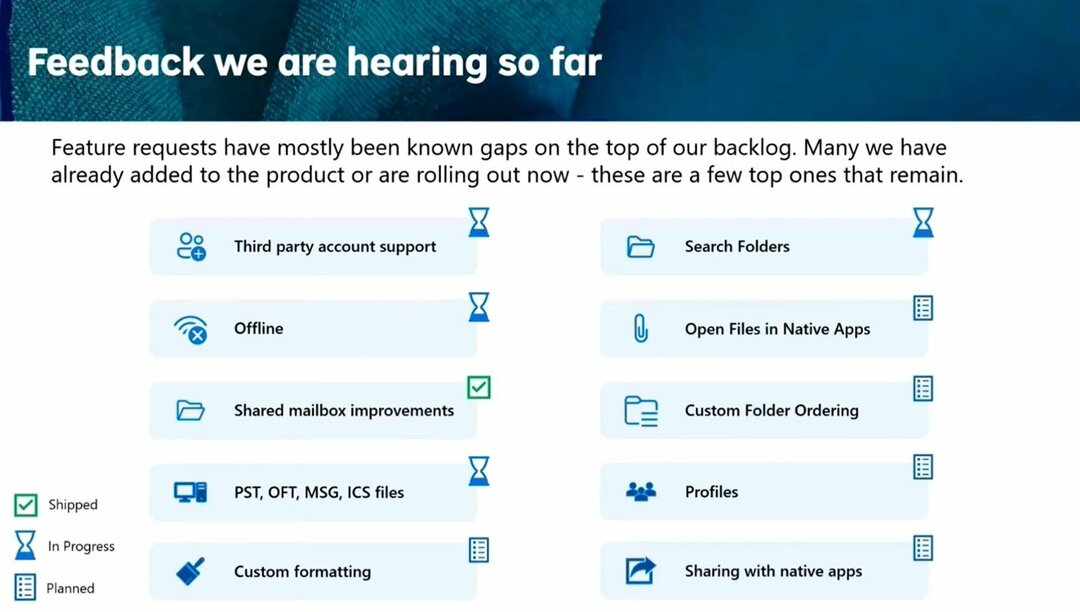Kot vsi vemo, v Outlooku, ko uporabljamo e -poštni ID v datoteki Za V polju drugič vidimo predloge naslovov, ko vtipkamo nekaj znakov njihovega e -poštnega naslova. To se zgodi zaradi funkcije samodejnega dokončanja v Outlooku. Ko pa selimo iz enega računalnika v drugega, privzeta funkcija samodejnega dokončanja ne bo delovala, tudi če Outlook nastavimo z datoteko PST, ki je bila uporabljena v prejšnjem računalniku.
V tem članku se pogovorimo o nekaterih načinih, s katerimi lahko obnovite funkcijo samodejnega dokončanja za že obstoječi seznam stikov.
Preden nadaljujete, se prepričajte, Samodejno dokončanje ali funkcija samodejnega izpolnjevanja je omogočena v Outlooku. Narediti tako,
1. korak: Odprite MS Outlook
2. korak: Kliknite na mapa Možnost menija

3. korak: V spodnjem levem kotu okna izberite Opcije

4. korak: Od Možnosti Outlooka okno, izberite Pošta z leve strani.
5. korak: Po desni strani se pomaknite navzdol, dokler ne pridete do Pošljite sporočila razdelek
6. korak: Preverite možnost,
S seznamom za samodejno dokončanje predlagajte imena pri tipkanju v vrstice Za, Kopija in Skp je preverjeno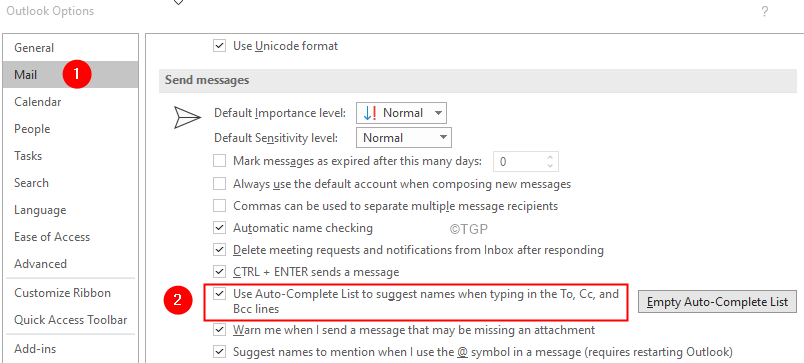
1. način: Ročno vnašanje naslovov na tradicionalen način
1. korak: Kliknite na nova elektronska pošta
2. korak: V Za polje, ročno vnesite vse naslove iz imenika.
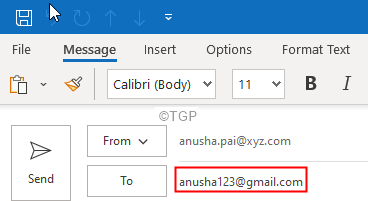
2. način: Hitri kramp z gumbom »Za«
1. korak: Kliknite na nova elektronska pošta
2. korak: Kliknite na Za polje
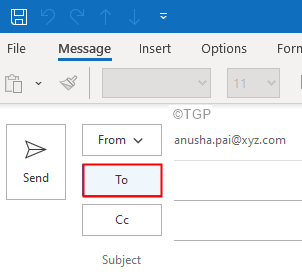
Korak: Boste videli Izberite Imena: Stiki okno. Iz Imenik v spustnem meniju izberite želeni naslov
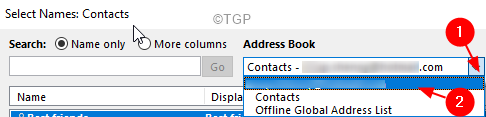
4. korak: Povlecite in izberite vse naslove kot je prikazano spodaj
5. korak: Kliknite na Za gumb
6. korak: Zdaj lahko vidite, da so vsi naslovi naloženi v polje Za
7. korak: Na koncu kliknite v redu
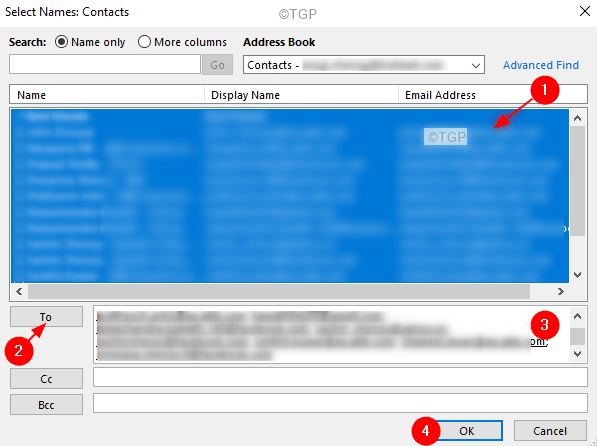
8. korak: zavrzite e -pošto.
To je vse
Upamo, da je bil ta članek koristen. Hvala za branje.
Prosimo, komentirajte in nam sporočite, ali vam je to uspelo.